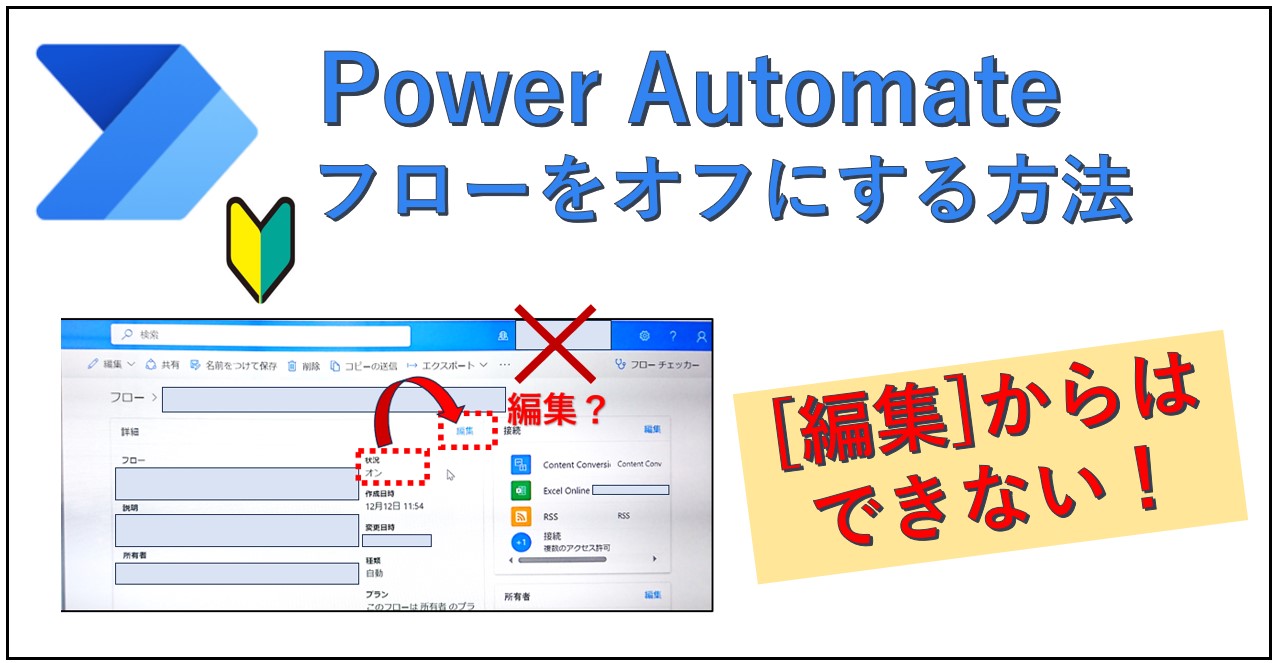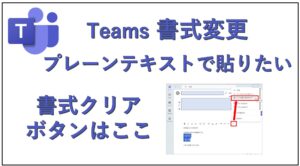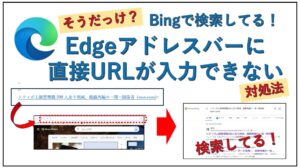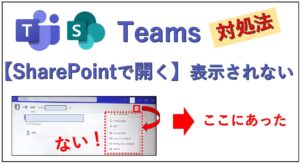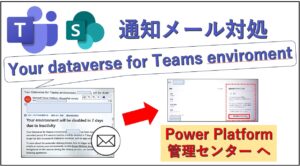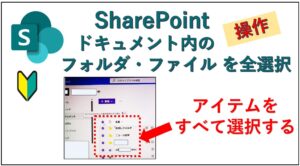Power Automateのフローをオフにする(停止する)方法です。
試しに作ったフローから投稿が鳴りやまず、慌ててそれっぽいボタンを押しましたがオフにできない。結局調べました。
結論:フローの一覧の「省略記号」からメニュー画面「オフ」をクリックする
ポイント: その「編集」ボタンからは止められません
これはわかりにくいと思ったので、以下画像で記録しておきます。
フローをオフにする方法【Power Automate】
公式はこちら
「オフ」にする方法
webからPower Automateのメイン画面を開きます。
左のバーの「マイフロー」をクリックします。
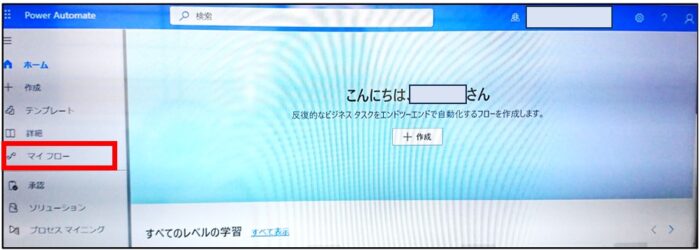
フロー名が一覧で表示されています。止めたいフローの行にある「省略記号(三点リーダ)」をクリックし、現れた表示メニューから「オフにする」をクリックします。
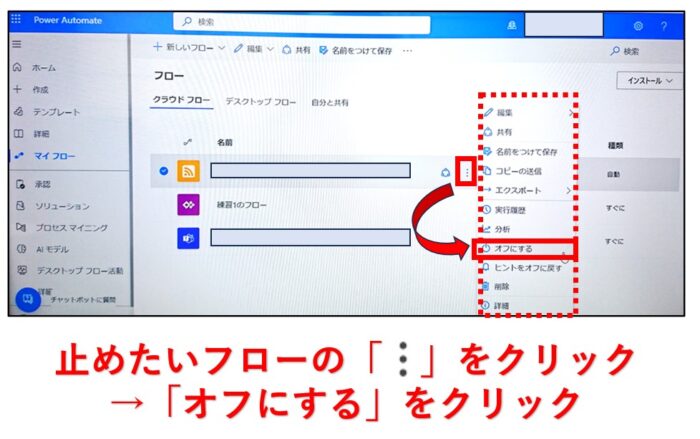
これで終了。止まったはずです。
「オフ」になったか確認する
一応、確認します。一覧からフローの名前をクリックします。
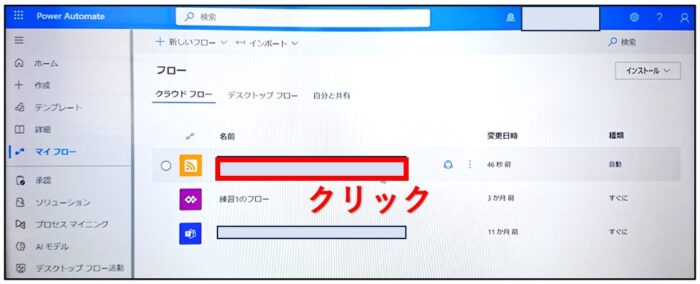
詳細画面が開きました。「状態:オフ」となっています。
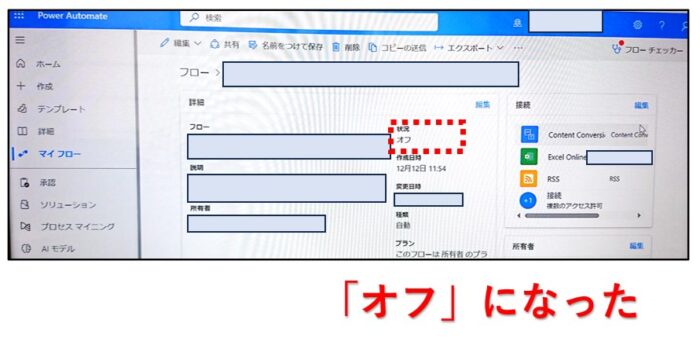
これでこのフローは実行されません。注意点はこちら。
実行中にフローをオフにすると、保留中のすべてのフロー実行が完了するまで、フロー実行が継続されます。
フローのオン/オフの切り替えとフローの削除
ここからは余談ですが、私がここを見つけられなかった原因を紹介します。
注意:詳細画面の「編集」からはフロー停止できなかった
再現します。左の「マイフロー」を選択し、止めたいフローの名前をクリックします。
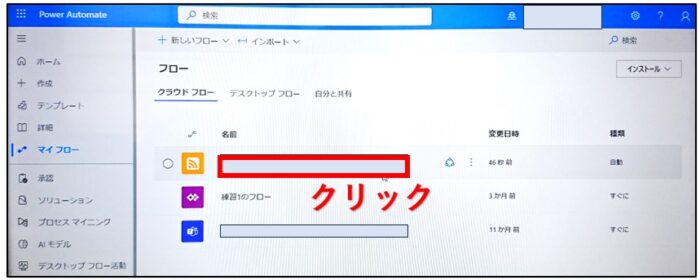
フローの中身が開きました。「状況:オン」になっています。でも、この「オン」はクリックできないみたい。 …すると、「編集」という文字があるではありませんか。
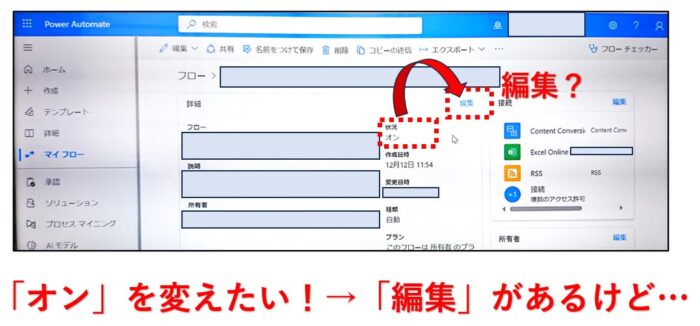
「編集」を押すと、右側に「詳細」が現れます。しかし、この中に「オンオフ」ボタンはありません。
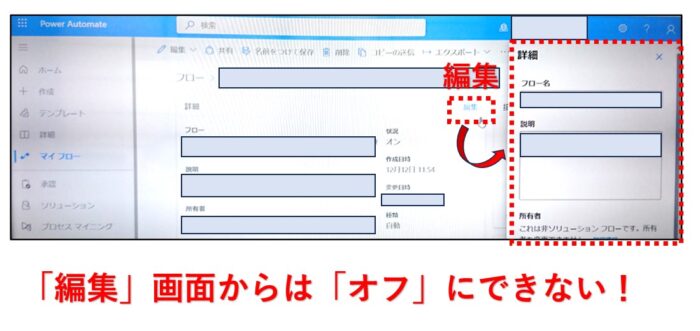
そんなはずはない、と探しても、ないものはない。
「オン/オフ」はここではなく、一覧画面から行います。ひっかけです。
まとめ
マイフロー画面の一覧から「三点リーダ」をクリックすると、「オフにする」が出てきます。詳細の「編集」ボタンからはできません。
スムーズに「オフ」できた人がうらやましい。